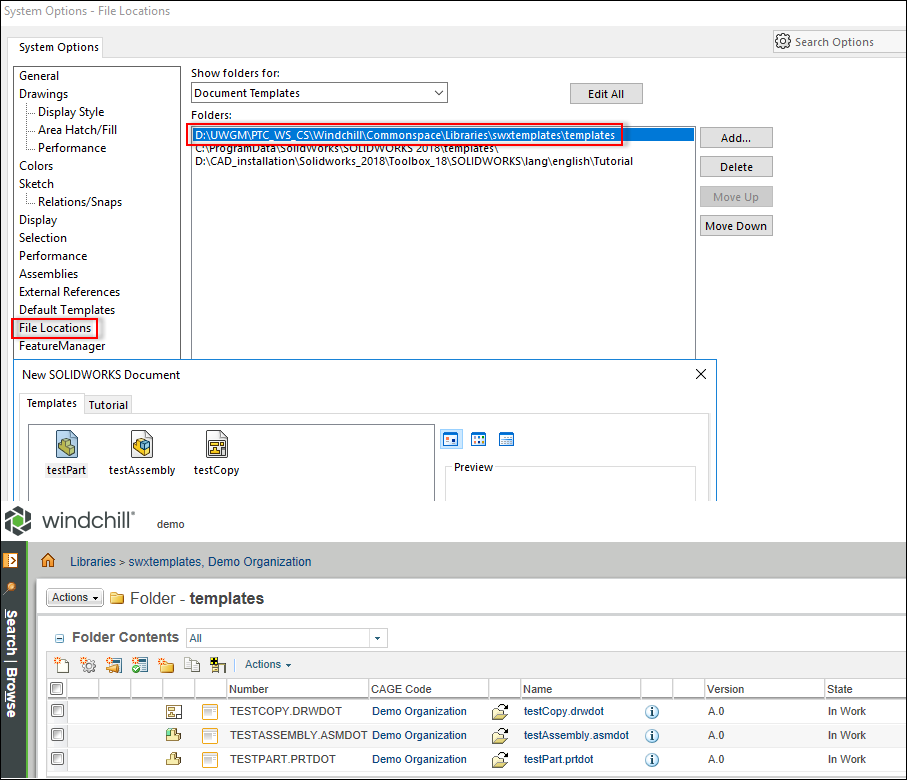新建 CAD 文件
「新建 CAD 文件」指令可從 SOLIDWORKS 或工作區「檔案」選單中取得。此指令是 SOLIDWORKS 中原生 > 指令的另一種方法。它可讓您根據 Windchill 規則指定屬性,例如根據值的清單輸入屬性。(在某些情況下,利用「物件初始化規則」(OIR),您可以使用屬性來驅動自動編號;此外,某些屬性為「必要」或擁有需要 Windchill 存取權的其他 Windchill 條件約束。)
欲建立新 CAD 文件:
1. 在 SOLIDWORKS 中,選取 > 。或者,從工作區「動作」選單中選取 > > 。「新建 CAD 文件」視窗即會開啟。
2. 在
「前後關聯」方塊中選取值。您也可以按一下

來搜尋前後關聯名稱。
3. 在「編寫應用程式」、「類別」、「類型」與「範本名稱」方塊中選取值。根據所選範本,「新建 CAD 文件」視窗中的「屬性」部分即會開啟。
| 會提供 Windchill Workgroup Manager 現成的範本作為樣本。不過,建議您建立自己的範本。 (如需有關建立範本的詳細資訊,請參閱建立 CAD 文件範本。)如果使用現成的範本,您可能會收到警告 “The file format was created in a previous version, and will be updated.”欲隱抑此警告,您可以使用 SOLIDWORKS 功能來修正檔案版本,或更新範本以與目前的 CAD 版本相符。 |
| 在「範本名稱」方塊中,您可以選取範本,然後按一下「預設」來設定預設範本。 |
4. 為各種屬性指定值,例如「名稱」、「檔案名稱」、「版本修訂」、「描述」與「位置」。
5. 選取「建立並關聯零件」核取方塊來建立與新 CAD 文件相關聯的零件。
| 我們建議您,在建立物件期間將零件與 CAD 文件相關聯,而不要在建立結構時建立關聯。 |
6. 選取「在編寫應用程式開啟」核取方塊,來在 SOLIDWORKS 中開啟新 CAD 文件。
7. 按一下「確定」來完成任務。即會在使用中工作區中建立 CAD 文件。
在 SolidWorks 中使用自訂範本
Windchill 檔案系統可讓您將在 SOLIDWORKS 中建立的自訂範本儲存在任何 Windchill Commonspace 資料夾中。您稍後可以使用這些範本來在 SOLIDWORKS 中建立支援的檔案類型 (例如零件、組件或工程圖)。
欲使用自訂範本,請遵循下列步驟:
1. 建立自訂範本,並將其儲存在資料夾的 Windchill 物件庫中。
| • 您可以自訂現有範本。 • 欲將自訂範本儲存在 Windchill Commonspace 資料夾中,請使用「儲存至工作區」或「匯入至工作區」。 |
2. 在 SOLIDWORKS 中,按一下 > 。「系統選項」視窗即會開啟。
3. 選取「檔案位置」。
4. 在「顯示資料夾」方塊中,按一下「文件範本」。
5. 按一下「新增」,並在 Windchill 檔案系統中瀏覽至 Commonspace 資料夾中的物件庫路徑。這是自訂範本入庫位置。
6. 選取「新建 SOLIDWORKS 文件」。儲存在 Windchill 中的自訂範本會出現。
7. 請參閱以下範例:
8. 您可以使用儲存在 Windchill 中的自訂範本建立新的 CAD 檔案。
 來搜尋前後關聯名稱。
來搜尋前後關聯名稱。